Laptopul dvs. este în mod insuportabil încetinește și nu știți ce să faceți cu el? Nu aveți nevoie să strigați, nervos, să aruncați un șoarece sau să vă bateți mâinile pe tastatură. Nu va ajuta! am mai multe metode eficiente. Dacă laptopul dvs. este imediat după cumpărare, a funcționat destul de normal și astăzi a început să muște și să încetinească, atunci veți găsi o soluție la problema mea în această lecție.
Cum uneori, laptopul încetineștePentru mine, știu foarte bine. Eu însumi am un laptop care trebuie optimizat din când în când la funcționarea normală. Să ne uităm la 8 pași, îngrijorător pe care laptopurile noastre vor începe să funcționeze bine.
Laptopul de supraîncălzire
Astăzi, laptopul este o astfel de tehnică pe care cel mai adesea se încălzește bineȘi dacă nu curățați dispozitivul de praf pentru o lungă perioadă de timp, atunci laptopul este pur și simplu supraîncălzit și începe să încetinească. Utilizatorul începe să o observe în jocuri și puțin mai târziu, glitchele apar la fiecare turn ( când vizionați videoclipul, deschiderea unui browser, lansarea programelor și altele asemenea).
În primul rând, utilizați programul AIDA64.Să se uite la temperatura procesorului și a plăcii video. Puteți să o descărcați.
După instalarea AIDA64 în stânga, deschideți fila Computer și apoi senzorii. Pe dreapta se va deschide temperatura. fi atent la CPU (procesor) și GP. (placa video).

Dacă temperatura este foarte mare, înseamnă că a venit să dezasambleze laptopul, să-l curățați din praf și să frământați o nouă cale termică. Dacă nu există experiență în acest subiect, atunci aș încredința cu siguranță acest lucru de către un specialist.
Virusuri în sistem
Dacă viteza laptopului sa înrăutățit nu treptat, dar brusc, adică ieri a funcționat bine, iar astăzi este teribil Tupit, atunci problema poate fi în programe rău intenționateoh. Dacă ați luat undeva, atunci din cauza acestuia poate încetini un laptop.
Vă sfătuiesc să scanați sistemul pentru programe rău intenționate. Antivirus instalat Este greu potrivită aici, descărcați mai bine utilitarul GRATUIT cureit. Este gratuit, nu necesită instalare și are întotdeauna baze proaspete.

Rulați fișierul descărcat și faceți clic pe Finalizare.

La sfârșitul operațiunii, neutralizați amenințările găsite și reporniți laptopul.
Desigur, nu întotdeauna laptopul încetinește Datorită virușilor sau supraîncălzirii, pentru a aduce componente pentru supraîncălzirea, trebuie să încercați bine, iar software-ul rău intenționat intră în sistem în principal la utilizatorii novici. În cazul dvs., motivele " glitches și frânare"Poate fi complet diferit, și să vorbim mai departe despre ele.
Programul Autoload.
Cele mai multe programe vor fi lansate pe un laptop, cu atât mai lent va funcționa. Uneori, noi înșine nu acordăm atenție câte aplicații diferite funcționează. Faptul este că, cu unele dintre ele sunt adăugate la Autoload, adică, este pornit automat când laptopul este pornit. Acestea includ Skypes, ICQ, Torrents, Antivirusuri, Download Manageri și altele asemenea. O parte din aceste programe este extrem de rar utilizată, deci, de ce lucrează în mod constant? Să ne ocupăm de ei!
Apăsați tastele Keyboard Win + R și în programul de funcționare A executa Introduceți comanda Msconfig.

Pornirea va fi executată Configurații de sistemunde trebuie să deschideți fila.

Dacă aveți Windows 7, aici veți vedea o listă a tuturor programelor care rulează împreună cu un laptop. Și dacă aveți Windows 8 sau 10, atunci va trebui, de asemenea, să apăsați trimiterea la pornire. Deschis manager de sarcini"În această fereastră, uneori există câteva zeci de programe, care încetinesc, de asemenea, lansarea sistemului, deci încetinește laptopul în timp ce lucrează. Deci, se pare că laptopul încetinește, din cauza volumului de lucru memorie cu acces aleator și procesor. Eliminați căpușe din aceste programe care nu sunt necesare pentru a funcționa imediat după pornirea Windows.

Vă rugăm să rețineți că pot apărea nume și programe necunoscute. Nu vă grăbiți să eliminați acest program de la Autoload. Mai întâi de toate, utilizați motorul de căutare și citiți descrierea acestui program. După aceea, face concluzii!

După eliminare programe inutile De la pornire vor fi lăsate să aplice modificările și să repornească laptopul.
Spațiu puțin pe discul de sistem
În cazul în care un discul de sistem.În cazul în care ferestrele sunt instalate, înfundate sub șir, poate fi, de asemenea, cauza activității instabile a laptopului. Vă sfătuiesc să eliberați spațiul pe disc folosind În următoarele moduri:
Registrul de registru
Din orice moloz - un pas important spre munca laptopului stabilă. Dacă deseori instalați și ștergeți programele, numărul de intrări inutile din registru crește foarte mult, iar acest lucru afectează munca. Dacă nu doriți să vă întrebați din când în când, de ce laptopul încetinește și ce să facă, Îmi amintesc puritatea registrului.
Curățați registrul poate apăsa mai multe butoane în program gratuit Ccleaner. Descărcați, instalați și executați.
Deschideți fila Registry și faceți clic pe Căutare pentru probleme.

Înregistrările găsite trebuie corectate și repetați operația de câteva ori.

6. Little Ram.
Faceți clic pe computer prin clic dreapta și selectați Proprietăți.

În fereastra care se deschide, localizați linia Memorie instalată . Există un număr de memorie RAM pe computerul nostru.

Dacă aveți 2 gigaocteți sau chiar mai puțin, poate fi motivul pentru munca lentă a programelor, închiderea bruscă sau chiar îngheață. În mod ideal, trebuie să măriți numărul de memorie RAM de până la 4 gigaocteți prin achiziționarea de una sau două benzi de memorie. Desigur, nu este întotdeauna posibil să o faceți, deci cel puțin să vă asigurați că sistemul este setat ( Fișierul Podchock - aceasta este adăugarea de RAM datorită memoriei hard diskului).




Verificarea discului și defragmentarea discului
Un alt pas la mântuirea unui laptop este un cec hard disk Pentru erori și defragmentarea acesteia. Mai multe detalii despre, puteți citi în lecția mea prietenoasă și aici vă arăt cum să o faceți corect și apoi să accelerați accesul la fișierele de pe hard disk.
Descărcați programul de defraggle și setați (gratuit și simplu).
După pornire, trebuie să dăm clic pe disc dreapta și să selectați elementele suplimentar - Căutați erorile de discuri.

După finalizarea analizei, puteți trece la defragmentare. Faceți clic dreapta pe disc din nou și selectați următorul element de defragmentare.

Această procedură nu este mai rapidă. Poate dura câteva minute și câteva ore.
Laptopul este foarte slab
 Dacă laptopul dvs. încetinește, îl puteți accelera făcând toate pașii descriși mai sus. Vreau imediat să spun asta nu rezolvă toate problemele, mai ales dacă aveți cel mai ieftin și mai slab laptop. Nu executați o mulțime de programe, urmați laptopul care nu este supraîncălzit, nu îl atingeți cu un gunoi și eliminați virușii la cel mai mic pericol. Acestea vor fi principalele reguli cu funcționarea mai puțin stabilă a unui laptop slab.
Dacă laptopul dvs. încetinește, îl puteți accelera făcând toate pașii descriși mai sus. Vreau imediat să spun asta nu rezolvă toate problemele, mai ales dacă aveți cel mai ieftin și mai slab laptop. Nu executați o mulțime de programe, urmați laptopul care nu este supraîncălzit, nu îl atingeți cu un gunoi și eliminați virușii la cel mai mic pericol. Acestea vor fi principalele reguli cu funcționarea mai puțin stabilă a unui laptop slab.

Bonus chips-uri!
Dacă nu ajutați nimic și laptopul încă încetinește, Sunt extrem de surprins. De obicei, aceste 8 moduri rezolvă majoritatea problemelor, iar laptopul începe să funcționeze mult mai bine. Dar în cazul extrem, am sfaturi suplimentare.
Instalarea unui disc SSD
Ale mele laptop incredibil de lent După instalarea pe ea Disc SSD. și instalații Windows. 10 Pe acest disc, a început să funcționeze mult mai scurt.  Am scris deja despre acest lucru în articolul meu :. Acolo am descris toate "miracolele" acest tip conduce Spre deosebire de un hard disk clasic (HDD), cel mai nou SSD. Unitățile sunt mult mai rapide, ceea ce afectează foarte mult lansarea sistemului, a programelor și a lucrărilor în ele.
Am scris deja despre acest lucru în articolul meu :. Acolo am descris toate "miracolele" acest tip conduce Spre deosebire de un hard disk clasic (HDD), cel mai nou SSD. Unitățile sunt mult mai rapide, ceea ce afectează foarte mult lansarea sistemului, a programelor și a lucrărilor în ele.
Reinstalarea ferestrelor
Înțeleg că nu este întotdeauna posibilă furculiță pentru un nou lucru. În acest caz, efectuați toate elementele de optimizare a laptopurilor anunțate mai sus. Să vă reamintim, opt! Ei bine, dacă nimic nu ajută, va trebui să "omoare" toate problemele posibile ale sistemului în ordine.
Cumpărarea unui laptop nou
Desigur, dacă aveți un laptop cumpărat cu câțiva ani în urmă, înlocuirea caută până acum.  Și dacă dvs. " prieten"Deja 10 ani, atunci cred că este extrem de depășită și rămâne fie să concureze cu frâne constante, cât și de glitches sau să cumpere un nou laptop modern.
Și dacă dvs. " prieten"Deja 10 ani, atunci cred că este extrem de depășită și rămâne fie să concureze cu frâne constante, cât și de glitches sau să cumpere un nou laptop modern.
Sper că articolul meu mare te-a ajutat " rar"Laptopul dvs. Îmi doresc mult noroc să se întâlnească în noi articole și lecții video.
IMPORTANT! P.S. Ei bine, dacă computerul dvs. se află, vă sfătuiesc să citiți o lecție: acolo am spus mai multe jetoane, optimizate.
Întrebare de la utilizator
O zi buna.
Ajutați la rezolvarea problemei: am un laptop foarte lent. Pentru a instala jocul (Sims, jocul a ieșit în urmă cu 4 ani) - a durat 4 ore! Video adesea încetinește, uneori există erori de la nicăieri, fișierele sunt copiate mult timp.
Nu există viruși, verificați cu Dr.Web, aproape totul eliminat în Auto-lansare, există puține programe instalate. Ce poate fi legat de frâne?
PS instalat Windows 10 (inițial). Laptop, deși bătrân, dar înainte, nu a existat niciodată, a început să încetinească recent.
O zi buna!
Judecând după descrierea dvs., aș recomanda mai întâi să acordăm atenție hard disk-ului: Dacă ați început să copiați fișiere pentru o lungă perioadă de timp, jocul este setat de ore, o parte a fișierelor nu sunt citite (sau citiți cu erori)Mai mult, dacă a apărut șlefuirea și manipularea - toate acestea pot indica problema cu HDD.
În acest articol, în plus față de problema dvs., voi lua în considerare câteva motive mai populare din cauza cărora poate începe să încetinească laptopul (bine, le voi da o soluție la 👌).
În orice caz, dacă chiar nici măcar nu vă gândiți la ceea ce dispozitivul dvs. încetinește și nu știți ce să faceți, încercați să mergeți în ordine în ordine recomandările listate - fie că, după cum se poate, după finalizarea acestuia, laptopul va lucrați mai repede și mai receptiv.
👉 A ajuta!
Dacă aveți un PC staționare, recomand acest articol aici:
Cauze de frâne și laptop de lucru lent. Decizie!
Problemă cu sistemul de răcire: supraîncălzirea
În multe cazuri, este motivul apariției frânelor puternice supraîncălzi . Se întâmplă cel mai adesea, datorită faptului că sistemul de răcire, care, la rândul său, suferă de obicei de praf a încetat să lucreze în mod normal.
Așa cum este de lucru, de exemplu, radiatoarele și un rotor al răcitorului "iubirea" de a acumula praf într-o asemenea măsură încât în \u200b\u200btimp aerul încetează să circule în mod normal, iar temperatura componentelor din laptop începe să crească. Și, ca rezultat, laptopul începe să încetinească, să repornească, să stea, etc.
Semne de supraîncălzire.
Dacă temperatura a crescut, atunci puteți observa:
- pe răcitoarele laptopului (vor merge / zgomot);
- din partea laterală a găurilor de ventilație vor fi aer cald (uneori puteți chiar arde);
- tastatura poate deveni caldă și chiar fierbinte.
Temă Acest lucru detaliat dezasamblat în câteva articole, vă recomandăm să vă familiarizați cu acestea, referințele de mai jos.
👉 A ajuta!
1) Cum să curățați laptopul din praf: acasă -
2) Cum să aflați temperatura procesorului, a plăcii video și a hard diskului, ceea ce este considerat norma? Metode de reducere a componentelor computerului / laptopului -
Gunoi în registrul de sistem și hard disk
Al doilea, la care vă recomand să acordați atenție este fiecărui "gunoi", care la unii utilizatori din Windows poate fi copiat de ani de zile. De exemplu, "cozile" lăsate după eliminarea programelor, a fișierelor temporare, a programelor de cache etc. - Toate aceste "bune" nu adaugă productivitate la laptop-ul dvs. Din când în când, este necesar să curățați și să eliminați gunoi similare.

Îngrijirea avansată a sistemului - Efectuați utilitarul de service Windows
Deși nu pot spune că în Windows există o carter încorporată, totuși, eficacitatea ei pleacă mult de dorit. Cu toate acestea, dacă nu aveți programe de partid, o poți folosi ...
Pentru a porni Expertul de curățare a discului în Windows - Deschideți mai întâi " " (sau "acest computer"). Apoi selectați unitatea dorită (de obicei, alegeți sistemul "C:"), Deschidel proprietăți și în fila "General" Apasa butonul.

Apoi, veți vedea o listă de fișiere care pot fi șterse. O eliberare exemplară pe disc poate fi văzută în lista de fișiere. În principiu, rămâne doar să fiți de acord să curățați și să așteptați finalizarea acestuia ...

Curățenie discul Windows. 7 (c :)
Problemă cu unitatea (hard disk)
Diagnosticare
Laptopul poate începe greu să încetinească datorită hard disk-ului. De regulă, în acest caz, apare o altă serie de "simptome":
- porniți o copie lungă și citiți fișiere;
- laptopul poate începe să stea;
- Windows se oprește încărcarea;
- când accesează discul - computerul se blochează;
- zgomotul străin poate apărea: crackling, ciudat, bate, traversat, etc.
În general, trebuie să spun că acele laptop-uri se desfășoară adesea cu ele, au adesea probleme similare cu HDD: aparent faptul că utilizatorii nu transportă întotdeauna dispozitivul cu ușurință, ascunde, bate - și dispozitivul hard disk este mecanic, Precizie, nu iubitoare de agitare ...
Dacă apar astfel de simptome, vă recomandăm mai întâi să faceți o copie de rezervă a datelor. Și apoi treceți la diagnosticarea unității. În unele cazuri, este posibilă corectarea problemei, iar discul va servi de ceva timp. Legături cu articole despre verificarea și diagnosticarea unui disc dați mai jos.
👉 A ajuta!
1) Diagnosticarea și verificarea discului timp de 5 minute. Pentru începători (testul rapid în New Victoria 5) -
2) Hard diskul încetinește: încărcat cu 100%, totul se blochează și funcționează încet -
Defragmentare
Hard disk-ul va funcționa oarecum mai rapid, dacă vă petreceți în mod regulat. Acest proces vă permite să optimizați stocarea informațiilor de pe disc pentru a maximiza accesul rapid la acesta. Acest lucru este valabil mai ales pentru hard discuri guvernat de sistemul de fișiere FAT32.
Puteți efectua defragmentarea, utilizând utilitarul încorporat în ferestre și programe terțe părți.
În Windows pentru a începe defragmentarea - deschideți proprietăți disc necesar (se poate face prin calculatorul meu) atunci trebuie să deschideți fila "Serviciu" Și faceți clic pe buton "Efectuați defragmentarea" (Consultați ecranul de mai jos).

Dacă nu vrei Pentru a fi distras de defragmentare, puteți descărca și instala specialități. Utilități care vor optimiza automat discul, imperceptibil pentru ochii tăi ...
Instalarea unui disc SSD
Este posibilă creșterea semnificativă a reacției și vitezei laptopului utilizând instalarea discului SSD. Da, bineînțeles, nu forțați jocurile dvs. să "zboare", dar descărcarea de ferestre și jocul în sine, copierea / citirea fișierelor - vor avea loc de mai multe ori mai repede decât pe vechiul HDD!
Sunt de acord că toată această listă de sarcini este efectuată în mod continuu și orice utilizator, ceea ce înseamnă accelerarea pe față!
În general, întrebări populare despre discul SSD am dezasamblat deja în mai multe dintre înregistrările anterioare. Vă recomandăm legăturile de mai jos ...
👉 A ajuta!
1) Diferența de viteză dintre SSD și HDD, merită să se deplaseze discul de stare solidă -
2) Cum de a alege un disc pentru un laptop, care este mai bun: Conducerea SSD sau HDD (hard disk) -
3) Cum se transferă ferestrele de pe un hard disk (HDD) pe o unitate de laptop SSD (fără reinstalarea ferestrelor) -
Little Ram (Memoria este ocupată)
Pe laptop modern (În opinia mea) trebuie să existe cel puțin 8 GB (și mai mult) memorie. În unele cazuri, chiar și aceste 8 GB nu permit să scape de frâne și la întârzieri din cauza lipsei de memorie. Apropo, în unele windows Cazuri Va turna greșelile că memoria nu este suficientă.
Cum să aflați cât de multă memorie este utilizată în acest moment:
- deschiderea managerului de activități (combinație butonului Ctrl + Shift + ESC);
- apoi deschideți fila "Performanţă" și vedeți utilizarea memoriei.

În general, ceea ce poate fi informat în cazurile în care memoria nu este suficientă:
- Închideți aplicații neutilizate (Apropo, nu toate aplicațiile sunt evacuate din memorie atunci când le închideți);
- nu deschideți o mulțime de file în browser;
- dezactivați serviciile inutile;
- configurați paginarea de fișiere;
- cumpărați o bară de memorie suplimentară (în multe laptopuri există un loc în a doua bară).
Dacă nu știți cum să îndepliniți cele de mai sus, vă recomand să vă familiarizați cu perechea articolelor mele pe aceste subiecte.
👉 A ajuta!
1) Cum să măriți memoria RAM pe laptop (punem al doilea bar RAM) -
2) Cum să curățați RAM (dacă nu există suficientă memorie) -
Virusuri, Software de publicitate
Unde este așa fără ei?✌
Aici nu voi fi original, voi spune doar că, datorită software-ului viral și rău intenționat, laptopul poate începe să se întrebe cât de mult nu este nicăieri!
Cu toate acestea, dacă vorbim serios, atunci daune mult mai performante au publicitate (mai degrabă decât virusurile clasice). Este încorporat în browser-ul dvs. și începe să deschidă diverse file, site-uri, să vă arate materiale promoționale și să le descărcați pe un hard disk. Mai mult, uneori din cauza acestei publicități intermitente, calculatorul pur și simplu îngheață ...
👉 A ajuta!
1) Cum să eliminați virusul din browser - pentru 5 pași! -
2) Cum să eliminați virușii de pe un computer dacă antivirusul nu le vede -
Dacă laptopul încetinește când descărcați Windows.sau imediat după ea (de exemplu, se aprinde mult timp)Cel mai probabil cazul este în programele care au fost adăugate la sistemul de operare Autoload.
Unul dintre cele mai bolnave teme - când uTorrent se repornește, începe să verifice hash-ul într-un număr de torrenți (În acest caz, frânele pot dura destul de mult) ...
Cum să vizualizați pornirea în Windows

Sursa de alimentare (viteza redusă)
Pentru un număr de laptopuri, producătorii sunt dezvoltați de un software special care optimizează funcționarea dispozitivului, cu scopul de a lucra mai mult de la baterie reincarcabila (de exemplu, Sony, Lenovo și colab.).
Nu este nimic în neregulă cu asta, dar o astfel de funcționare a bateriei mai lungă are propriul minus - mai mult productivitate scăzută Dispozitive și, prin urmare, apariția posibilă a frânelor în diferite aplicații.
Pentru a verifica dacă un astfel de mod de economisire nu este inclus - deschis la următoarea adresă: Panoul de control \\ Echipamente și sunet \\ Putere .
Apoi, uitați-vă la schema de alimentare selectată. Pentru a elimina GAL-urile și frânele (Da, și pentru a stabili cauza, diagnosticarea)Vă recomandăm să alegeți modul performanta ridicata (În viitor, ajustați-l "pentru tine").

De asemenea, acordați atenție trei (Lângă ceas) - cel mai adesea exact există icoane pentru deschiderea specialităților. Producator de utilitare a laptopului dvs. Ca exemplu de mai jos, utilitatea este afișată. gasit in lanovo Laptops (Vă permite să configurați în detaliu un laptop de lucru din rețea și de la baterie).

Specialist. Utilitate pentru modul de consum de energie
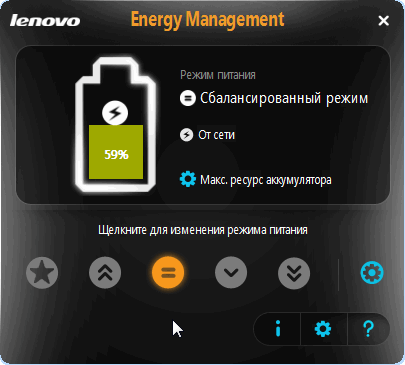
Gestionarea energiei: echilibrată, din rețea (Max. Baterie Resurse)
Procesele și serviciile (parte pot fi dezactivate în scopuri de optimizare)
Ei bine, ultimul lucru pe care aș dori să-l plătesc sunt procesele și serviciile din sistemul de operare Windows. Unele dintre ele pot fi dezactivate fără rău și pot obține un mic "bonus" în performanță (Adevărat, vreau să observ imediat că nu ar trebui să ne așteptăm la o creștere mai mare de ea, cu toate acestea, nu vă sfătuiesc pe laptop-urile vechi!).
Despre ce servicii pot fi dezactivate și cum se face, am vorbit în articol. Vă recomandăm să vă familiarizați (link-ul de mai jos).
👉 A ajuta!
Ce fel windows Services. 10 pot fi dezactivate pentru a accelera -
Dacă există adăugări pe subiect - Lasă un comentariu, vă mulțumesc în avans!
De ce frânele și atârnă constant mSI laptop - Întrebarea în care orice proprietar este solicitat mai devreme sau mai târziu. echipamente de calculator. De regulă, cu timpul, orice tehnică începe să se comporte într-un mod similar dacă nu îl urmați. Sistemul de operare începe să lucreze mai lent, există diferite tipuri de agățare și frâne. Maeștrii din centrul nostru de servicii vor diagnostica rapid dispozitivul dvs., dezvăluie motivele pentru care laptopul dvs. MSI atârnă sau frânează și ia măsuri pentru a vă asigura că acest lucru nu se mai întâmpla.
Poate că veți avea nevoie de servicii
De ce se blochează laptopul MSI?
- Dacă vorbești despre eșecuri de software, este probabil ca în timpul funcționării cu timpul în dvs. sistem de operare Și registrul său a acumulat gunoi și unele aplicații, existența cărora în laptopul pe care nici măcar nu o cunoașteți, a început să consume mai multă memorie. Astfel, Windows sau Linux se confruntă cu o lipsă constantă de resurse. De asemenea, este posibil să aveți viruși și malware. Specialiștii centrului nostru de servicii MSI vor deține în acest caz prevenirea, scrieți toate gunoiul, ștergeți aplicații inutile și viruși. Și, de asemenea, va optimiza sistemul. După aceea, ea va inspira plină de sânii, iar problemele cu frânele pe MSI nu vor mai deranja.
- A doua opțiune posibilă este o problemă hardware atunci când se datorează supraîncălzirii sau impactul mecanic Din exterior, componentele interne ale laptopului sunt deteriorate sau dispărute. În acest caz, este dificil de spus exact unde este dificilă defalcarea. Există o dezasamblare a tehnicii și a diagnosticului aprofundat cu dispozitive speciale. Nu ne recomandăm să o facem cu mâinile noastre, pentru că Puteți pierde garanția din fabrică sau agravarea problemei adăugând câteva mai noi.
Ce să fac?
Puteți repara numai tipurile de defecțiuni software, dar nu și faptul că veți găsi toate locurile problematice într-un sistem imens și complex. Și hardware-ul este mai bine să nu încercați nici măcar să corectați. Aduceți-vă echipamentul la noi centrul de service. MSI.Inginerii noștri vor verifica laptopul, vor afla tipul de defecțiune și reparații. Și în cele din urmă veți obține garanție oficială Până la 12 luni. Dacă nu puteți veni la atelierul nostru, puteți apela vrăjitorul sau curierul casei sau la birou, care va lucra la fața locului sau va lua dispozitivul în atelier. După aceea, veți uita pentru totdeauna ce frâne constante și atârnați pe laptopul MSI.
Nevoie de ajutor?
Contact - Să ajutăm!
Prețuri cinstite
Coordonați valoarea reparației înainte de a începe să lucrați și să nu puneți înainte de plată
Garanție ovalată
Susținem serviciul de la Grather și dau Garas la 12 luni
Mașine de plecare gratuite
Unele servicii de masterat pot pune acasă sau la birou
Componentele originale
Lucrăm cu furnizorii oficiali și nu marcați piese pentru piese de schimb
Pentru a înțelege de ce computerul încetinește și cum să remedieze această problemă, trebuie să verificați toate opțiuni posibile Metoda de excludere este una după alta. Pentru a facilita această sarcină, următoarea este o listă a principalelor motive pentru care computerul sau laptopul încetinește și cum poate fi accelerat.
Lipsa de ram
Primul și cel mai banal motiv - aveți prea puțin RAM (RAM). Problema aici este că programele sunt actualizate constant și în fiecare an "mănâncă" tot mai multe resurse.
În cazul în care un anterior ferestre XP și Opera 12 au necesitat un RAM condiționat de 200 MB, acum pentru Windows 10 și Google Chrome. Cea mai recentă versiune necesită aproximativ 2 GB de RAM. Și aceasta este exact jumătate (pe multe laptopuri instalate 4 GB). Adăugați Photoshop aici editor de text Word, Player muzical - înțelegeți imediat de ce laptopul sau computerul încetinește, îngheață și funcționează încet.
Pentru a înțelege dacă motivul este într-adevăr în memoria RAM sau nu, rulați managerul de sarcini apăsând Ctrl + Shift + Del. Apoi deschideți fila "Viteză" și vedeți cât de mult este ocupată de berbecul în momentul în care PC-ul încetinește.
În captura de ecran, este clar că Windows 7 "mănâncă" 2,2 GB de memorie RAM. Dar există 8 GB instalate aici, deci nu există probleme în acest caz particular.
Ce se întâmplă dacă computerul este foarte tupit din cauza memoriei RAM? Există mai multe opțiuni aici:

Procesor slab
Un alt motiv este procesorul prea slab. În esență, această problemă traversează îndeaproape cu cea precedentă. Dacă activați simultan mai multe programe - procesorul nu poate face față unei astfel de sarcini.
Pentru a verifica acest lucru, rulați managerul de activități și deschideți fila "Viteză". Aici este procentul de volum de lucru al procesorului.
Dacă este prea mare, aveți două opțiuni. Primul - cumpărați procesor nou. Iar al doilea este de a încerca să reducă numărul de programe simultan incluse la minimum.
Virusuri și programe malware
Dacă computerul sau laptopul au început să încetinească cu oricine cu asta - probabilitatea că ați prins virusul. Din păcate, astăzi pentru a prinde infecția pe Internet este mai ușoară decât simplă. Dar găsiți-o și ștergerea este deja o problemă.
Există o mulțime de viruși astăzi. Există mineri care descriu Windows 100%, ca rezultat al cărui PC-ul sau laptopul încetinește foarte mult. Atât de mult încât este imposibil să lucrați deloc - mouse-ul reacționează la apăsarea după 30-60 de secunde.
Pentru a verifica dacă un laptop sau un computer a început într-adevăr să joace din cauza virușilor, trebuie să verificați antivirusul și utilitatea pentru a elimina programele rău intenționate.
Calculatorul încetinește din cauza hard diskului
Dacă un PC sau un laptop funcționează încet și tupnit, deși era bine, atunci probabil problema este pe hard disk.
Pot exista mai multe motive aici:

Supraîncălzirea componentelor
Un alt motiv popular pentru care computerul este Tupit - supraîncălzire a componentelor. Acest lucru este valabil mai ales pentru laptop-uri. Dacă laptopul a început să încetinească după un anumit timp (și imediat, a funcționat în mod normal când este pornit), atunci cu siguranță problema de supraîncălzire.

Trebuie să monitorizați în mod constant acest lucru, deoarece datorită temperaturii ridicate nu sunt doar frânele - mai devreme sau mai târziu poate arde ceva sau nu reușesc.
Fișier de swap mic.
Această problemă este direct legată de lipsa de memorie RAM. La urma urmei, fișierul de paginare este o memorie virtuală care este activată dacă nu este suficient de standard. Această problemă este adesea observată la jucători.
Datorită volumului insuficient al fișierului de paginare, computerul începe să rămână. Și nu imediat, dar după un timp. Ca rezultat, chiar și pe computer puternic LAGS CS Go, Warface, Rezervoare și alte jocuri nu foarte exigente.

Acest lucru, desigur, nu singurul motivpe care pot apărea această problemăDar încercați să meritați încă. Corectați complet această problemă este ușoară.
Prea multe fișiere de gunoi
Un alt motiv, din cauza căruia calculatorul a început să se târască, se află chiar la suprafață. Problema aici într-un număr mare de "gunoi": fișiere temporare, intrări vechi în registru, cache acumulată în browser etc.
Fixați-l este foarte simplu:
- Ștergeți programele care nu sunt utilizate pentru o lungă perioadă de timp;
- puneți în ordine desktopul (ștergeți tot ce nu este necesar);
- curățați coșul (are loc și ea);
- scoateți memoria cache a browserului.
- curățați registrul și fișierele temporare.
Multe programe în AutoLoad
Dacă computerul încetinește la pornire, atunci motivul este evident aici - ați adăugat prea multe programe în pornire. La urma urmei, toți au nevoie de timp pentru a porni. Între timp, ei vor porni, poate trece timp de 5 minute. Din acest motiv, computerul se încarcă mult timp și încetinește.

În viitor, pot, de asemenea, să interfereze cu dvs. Veți rula un browser sau o jucărie, iar toate programele de la Autoload vor rămâne mai departe! Nu fi surprins că, cu o astfel de situație, chiar și pe un computer productiv, jocurile sau programele sunt frânare.
În general, dacă aveți un hardware stupid, curățați pornirea. Acest lucru va ajuta la accelerarea ferestrelor și va ușura frânele.
Calculatorul încetinește din cauza browserului
Foarte adesea se întâmplă că browserul frânează computerul. Da, el mănâncă foarte mult. Și dacă sunt instalate doar 2 sau 4 GB de RAM - aceasta este o problemă. Aici chiar și un browser este capabil să se încarce complet PC-ul.
De asemenea, calculatorul poate fi bugat datorită faptului că aveți:
- instalat versiune veche browser;
- există prea multe file;
- a lansat videoclipul în calitate HD Full HD.
Corectați această problemă în mai multe moduri:
- Instalare ultima versiune browser.
- Încercați să închideți toate filele inutile - va reduce sarcina.
- Verificați browserul pentru viruși și ștergeți-le (dacă există).
Probleme cu driverul
Pentru a începe, verificați dacă ați instalat deloc drivere. Pentru a face acest lucru, mergeți la Panoul de pornire - Panoul de control - Manager de dispozitive și aspect, sunt pictograme de exclamare galben acolo. Prezența lor vorbește despre problemele cu șoferii și nevoia de a le reinstala.

Prea mult praf
De cât timp ați fost curățați de un sistem foto sau un laptop din praf? Dar din acest lucru se poate încălzi. Praful perturbă circulația normală a aerului și apoi rupeți capul, de ce laptopul încetinește și ce să facă.

Această procedură trebuie efectuată cel puțin o dată pe an. Și dacă nu știți cum să contactați centrul de service, acest serviciu nu este atât de scump.
Jocuri de lag pe calculator
Pot exista o mulțime de motive aici. La urma urmei, în plus față de standard optimizarea Windows., este necesar să aveți laptop puterniccare ar potrivi recomandărilor cerințe de sistem. Dar dacă Dota 2, Warface sau CS Go Lags, atunci aceasta este o problemă. Acesta poate fi corectat prin schimbarea setărilor din joc, parametrii plăcii video etc.
Efecte vizuale
Dacă aveți un laptop vechi sau PC, atunci se poate frânge datorită efecte vizuale sau un numar mare gadget-uri. De ce aveți nevoie mai mult: un desktop frumos sau abilitatea de a lucra în mod normal la computer? În ultimul caz, puteți seta un subiect mai simplu prin dezactivarea efectelor inutile.
În loc de concluzii
Acum știi de ce laptopul încetinește și cum să-și accelereze activitatea. Aceste sfaturi sunt universale și potrivite pentru toate PC-urile și laptopurile care rulează pe Windows. Prin urmare, dacă computerul sau laptopul este Tupit și funcționează încet, încercați să vă accelerați activitatea în modurile descrise mai sus.



































